Kaj je način FastBoot v Androidu

- 4402
- 584
- Reginald Farrell
Za mobilni operacijski sistem Android so značilni funkcionalnost, zanesljivost in možnost globokega nadzora. Ker lahko uporabniška dejanja včasih povzročijo večjo škodo sistemu kot škodljivi programi, dostop do sistemskih funkcij omeji razvijalci. Obenem izkušeni uporabniki pogosto odpirajo koreninsko pravico, da spremenijo na svoj način, vendar ne pozabite, da je intervencija v okolju Android brez določenega znanja in spretnosti nevarna za sistem. Poleg Rut-povupeja odlične priložnosti ponuja način načina FastBoot, ki obstaja ločeno od operacijske dvorane. Lupina, primerljiva z BIOS na računalnikih, je del programske opreme za Android, ta programska komponenta se uporablja za odpravljanje napak pametnega telefona, njegovega polnjenja in drugih prilagoditev. Kljub visoki stopnji zanesljivosti in na napravah Android obstajajo okvare, zato včasih uporabniki lahko opazujejo spontano aktiviran način obratovanja hitrega nalaganja, za katerega videz "samo -tros , čeprav je situacija pogosto ena. Ponovno nalaganje naprave v tem primeru je neučinkovito, vendar ne smete panike, tudi če absolutno ne razumete, kaj storiti z vsem. Pravilna dejanja bodo po navodilih za odhod v režim pomagala rešiti težavo v nekaj minutah.

Delo z načinom FastBoot v Androidu.
Kaj je način Fastboot
V ruščini ime tega programskega orodja zveni kot "način hitrega nalaganja", v primeru uporabe na prenosnikih. Komponenta Fastboot ni vezana na določen OS, vendar jo pogosteje najdemo na Androidu, tu pa je njegova funkcionalnost že drugačna. V mnogih pogledih obstaja podobnost z bolj priljubljenim okrevanjem. Če govorimo o načinu FastBoot, bomo razmislili, kaj je na Androidu, saj uporabniki pogosteje srečujejo ta način na pametnih telefonih in tabličnih računalnikih. Orodje Fastboot Mode je programska komponenta, neodvisna od sistema in uporablja razvijalce za nastavitev aplikacij in ponovno namestitev OS. Poleg tega lahko storitve in izkušeni uporabniki uporabljajo zmogljivosti hitrih, ki jih lahko uporabljajo. Način hitrega zagona v napravah Android se izvaja na ravni strojne opreme. Programska koda je registrirana v pomnilniškem čipu, na mestu, zaščitenem pred snemanjem in branjem, kar pomeni nemogoče škode.
Preko orodja je zagotovljen dostop do sistemskih elementov pametnih telefonov in tablic za upravljanje iz računalnika. Za računalnik ali prenosnik je bila prepoznana naprava, potopljena v ta način. Glede na to, kakšen način je v Androidu, dajemo seznam glavnih funkcij, ki so na voljo pri aktiviranju komponente:
- Varnostna kopija in obnova sistema;
- Ponovno namestitev operacijske dvorane;
- Sprememba v skritih nastavitvah sistema;
- Odprava težav pri delu OS;
- Pridobivanje koreninske pravice;
- Namestitev komponent;
- Obnovitev aplikacij;
- Testiranje programske opreme itd.
Način Fastboot se zažene pred vdelano programsko opremo, razlikuje se po avtonomiji, kar pomeni, da je način mogoče uporabiti, tudi če je nemogoče naložiti sistem ali njegovo napačno delovanje z resnimi napakami.
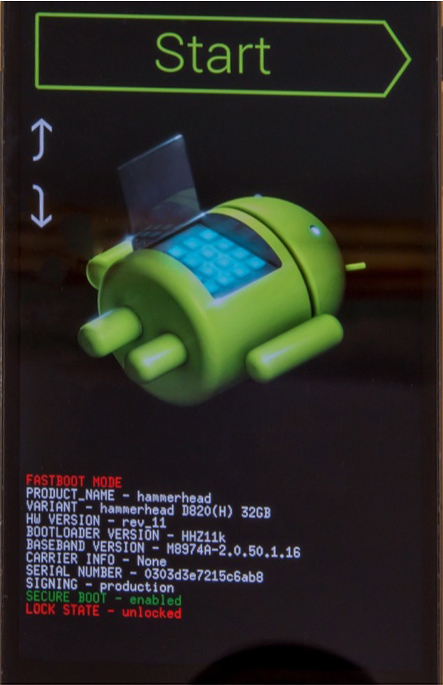
V kakšnih primerih se aktivira način fastboot
FastBut je mogoče zagnati na različne načine, s standardnim menijem ali hkrati stiskanje gumbov za moč in glasnost, vendar je spontani začetek pogosto slab znak. Naslednji dejavniki lahko izzovejo neodvisno obremenitev načina hitrega zagona:
- Sistemska napaka;
- Naključna aktivacija uporabniškega načina;
- Neuspešen poskus ponovne preusmeritve naprave s pomočjo načina obnovitve;
- Povezava s pomočjo USB do računalnika z aktivirano možnostjo "hitra vključitev";
- Pridobivanje koreninske pravice s programsko opremo tretjih oseb;
- Odstranitev sistemskih izvedljivih datotek s strani uporabnika pozneje nepismena uporaba RUT-desnice;
- Vpliv zlonamernih programov, ki lahko poškodujejo ali izbrišejo sistemske elemente, ki niso izključeni, če obstajajo napredne pravice uporabnikov.
Uporabnik, ki je namerno potopil napravo v FastBut, verjetno razume, kako delati s funkcionalnostjo in izvaja dejanja, odvisno od njegovih načrtov. Toda kaj storiti, če je bil način FastBoot aktiviran po naključju. Razmislite, kako popraviti to situacijo, ko imate sliko s sliko odprtega robota, ki simbolizira Android, pa tudi sistemske podatke naprave.

Kako izstopiti iz načina FastBoot
Kot smo že omenili, je pogosto neuporabno znova zagnati napravo, tudi z ekstrakcijo baterije. Ponovno nalaganje del pod pogojem, da je orodje naključno aktivirano. Praviloma verjetno ne boste dobili ta dejanja naprave iz režima, vendar obstajajo učinkoviti načini, če se uporabljate v navadnem delu, tako da se vrnete tako. Kako se izstopiti iz tega načina, odvisno od razloga za potop naprave v način FastBoot, lahko postopek izvedete prek pametnega telefona ali s sodelovanjem računalnika.
Običajni način dela
Najprej je vredno poskusiti izbrati normalno nalaganje naprave, za katero se izvajajo naslednja dejanja:
- Izklopite napravo in hkrati pritrdite gumbe za vklop in gumbe za glasnost, držite, dokler se ne prikaže meni za zagon ali običajni nalaganje OS (približno 10 sekund);
- V meniju se elementi uporabljajo z gumbom za glasnost;
- Izberite običajni zagon z uporabo gumba za zmanjšanje glasnosti.
Z običajnim delovanjem se naprava vklopi in naloži Android OS. V nekaterih primerih uporabniki opazijo nalaganje režima po interakciji pametnega telefona z računalnikom in nič ne prepreči ničesar, da bi izvedli kakršna koli dejanja, težava se pojavi, ko se odklopi iz računalnika. Pogosto je pojav povezan z odklopom možnosti, na primer s strani strokovnjakov za storitve po delu z napravo. To lahko popravite tako:
- Po običajnem nalaganju gremo na nastavitve;
- V razdelku "Zaslon" ali "Posebne zmogljivosti" zastavo odstranimo s hitrega nalaganja ".
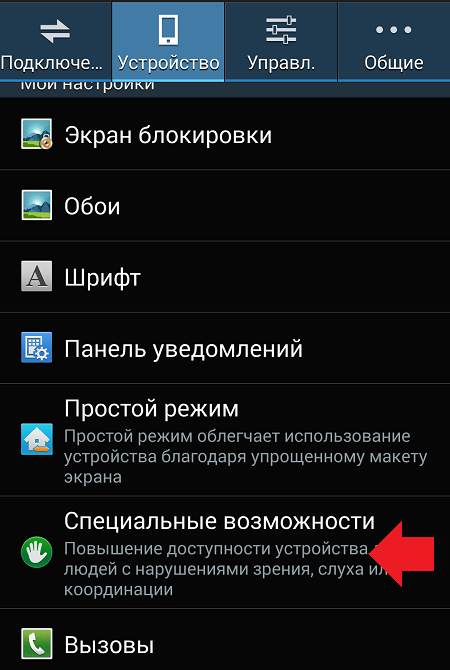
Obnovitveni način
Če želite vrniti napravo v normalno stanje, lahko uporabite način obnovitve, ki omogoča odvajanje v tovarniške nastavitve, varnostno kopijo podatkov, posodobite vdelano programsko opremo in druga dejanja brez nalaganja sistema. Obnova vključuje oblikovanje vseh podatkov, to je vrnitev naprave v stanje "polje", zato je bolje, če imate njihovo kopijo. Za izvedbo postopka izvedemo naslednje:
- Način aktiviramo tako, da držimo napajalne gumbe in povečamo ali zmanjšamo glasnost (odvisno od modela pametnega telefona) pričakujemo nalaganje;
- Najprej poskusite naložiti od tu v običajnem načinu, zakaj izbrati "Ponovno zagon";
- Če ni pomagalo in je naprava spet odšla v način FastBoot, aktivirajte obnovitev in v glavnem meniju izberite "Obrišite podatke/ponastavitev Factory";
- Pričakujemo nalogo, po kateri bo sledil ponovni zagon.
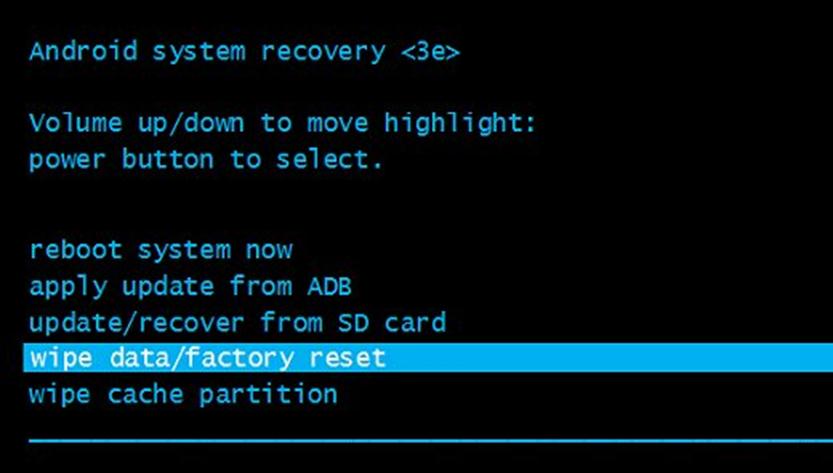
Metoda v večini primerov pomaga, toda minus je, da morate znova namestiti aplikacije, ki jih potrebujete, in napravo vrniti na običajni videz, naložiti varnostno kopijo (če obstaja), ker bo po ponastavitvi vse videti enako kot takrat Nakup naprave.
Hitri za izhod z računalnikom
Za izhod iz hitrosti s pomočjo računalnika bodo potrebni ustrezni gonilniki, ki so primerni za modele naprav. Bolje je prenesti programsko opremo iz uradnih virov, da se izognete penetraciji z datotekami zlonamerne programske opreme. Torej je treba storiti naslednje:
- Potrebno upognemo preneseni drva v mapo;
- Pametni telefon povežemo z računalnikom z USB;
- Z nadzorne plošče (ali na kakršen koli drug način) pokličemo upravitelja naprav;
- Izberite element "Druge naprave" in pritisnite PKM na "vmesniku ADB";
- Izberemo iz elementa "Posodobi gonilnike", ki se je prikazal v meniju, s pritiskom na ustrezen gumb iščemo računalnik, ki označuje pot do kataloga, kjer smo odklenili drva. Zdaj bo naprava morala spremeniti ime z "vmesnikom ADB" v imenu vaše naprave.
Po namestitvi ustreznih voznikov izvedemo naslednje korake:
- Odprite konzolo »Izvajajte« v računalniku (na primer na primer na primer s kombinacijo tipk Win+R);
- V ukazni vrstici predstavimo ponovni zagon Fastboot, potrdite dejanje, po katerem se bo pametni telefon znova zagnal in izstopil iz tega načina.
Če nobena od metod ni pomagala rešiti težavo, je naprava možna tudi kot kardinalni ukrepi, vendar praviloma zgornje rešitve spopadajo s težavo.
Kako prenesti telefon v način hitrega zagona
Včasih mora uporabnik uporabljati funkcionalnost hitrega, s ciljem utripa, posodabljanja z uporabo ADB ali drugih razlogov. Aktiviranje načina FastBoot je enostavno:
- Izklopite pametni telefon;
- Uporabljamo kombinacijo tipk za napajanje in redukcijo ali glasnost (za različne naprave se lahko razlikujejo), zadržite jih hkrati, preden se meni, približno 10 sekund;
- V kotu bo napis "način hitrega zagona" ali razstavljen robot.
Zdaj lahko izvedete potrebna dejanja s povezovanjem pametnega telefona s računalnikom. Če je v meniju izbran običajni zagon, se izvede izhod iz načina.

Zgornje metode nam omogočajo, da vstopimo v način FastBut, pa tudi iz njega, kar veliko pogosteje moti veliko uporabnikov, ki so naleteli na problem spontanega lansiranja. Neodprta uporabnik bo lahko izvedel tudi potrebna dejanja, saj niso v težavi, vendar je pomembno, da natančno pristopite k naloga.
- « Napaka 0x8007025D Pri namestitvi vzrokov in rešitev Windows
- Napaka v datoteki Buda.DL -jev primanjkuje vzrokov za pojav in metodologijo za odpravo neuspeha »

